ARCGIS校准谷歌卫星地图教程
来源:网络收集 点击: 时间:2024-02-12影像下载
影像须使用BIGEMAP地图下载器中Google Earth无偏移影像,并具有无Google小水印、免封IP、影像更新更快等特点。首先在图源列表中选中Google Earth图源,实现与矢量数据准确套合、叠加。在此通过矩形区域选择下载边界(如图1所示),然后双击下载并选择合适的层级(如图2所示)。
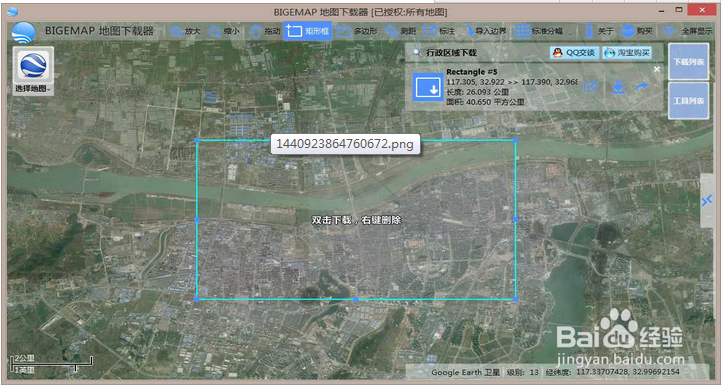 2/8
2/8坐标系转换(可选)
BIGEMAP投影变换
BIGEMAP提供了投影变换工具,在软件右侧工具列表中(如图3所示);点击“投影变换”工具弹出影像投影变换对话框(如图4所示)。
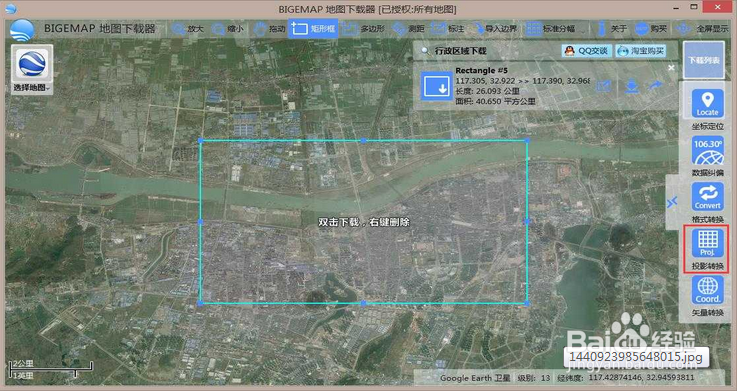 3/8
3/8工具列表
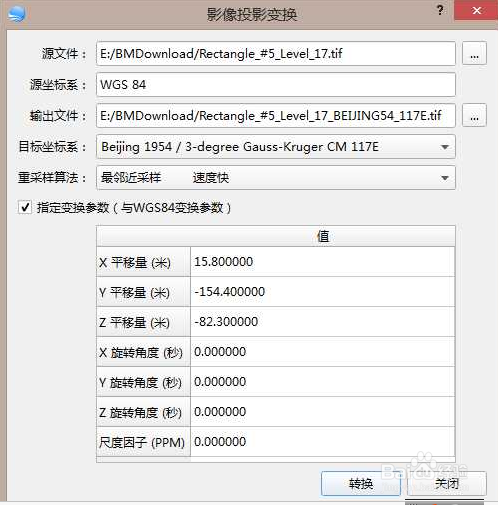 4/8
4/8参数说明:
源文件:需要转换的源影像图片,支持含投影信息及放射变换参数的影像文件。
源坐标系:自动读取源文件的坐标信息。此例中源坐标系为WGS84。
输出文件:选择输出影像图片的文件名,支持输出GeoTiff、BMP、Erdas Imaging。
目标坐标系:要转换到的目标坐标系。此例中需转换到北京54高斯投影3度带117E子午线。
重采样算法:重采样算法影响图像转换质量,数量越好相对速度越慢,可根据需要选择。
6. 变换参数:目标坐标系与WGS84坐标系之间的转换参数(ToWGS84),若无参数可不勾选“指定变换参数”。
通常项目使用的测量坐标系与WGS84是不同椭球面之间转换,如北京54、西安80、CGCS2000等。一般而言用七参数布尔莎模型比较严密,即X平移,Y平移,Z平移,X旋转(WX),Y旋转(WY),Z旋转(WZ),尺度变化(DM)。也可以使用三参数,即X平移,Y平移,Z平移,而将X旋转,Y旋转,Z旋转,尺度变化面DM视为0。
选择目标坐标系,西安80、北京54、CGCS2000均分为3度带及6度带两种分度带,且分为ZONE(带号)及CM(子午线)两种坐标系。选择带号与子午线的区别是转换后的X坐标值分别有带号(36XXXXXX.XX)和无带号(XXXXXX.XX)。若矢量数据X坐标无带号则选择CM,有带号则选择ZONE。
 5/8
5/8根据经度确定高斯-克吕格投影分度带,如图6所示为高斯投影分度带分布图。上半部分n为6度带,下半部分n为3度带,L为分度带的中央子午线。
 6/8
6/8如图4所示设置好各项参数,点击“确定”即可完成投影变换,并输出转换后的影像图片。
1.ArcMap投影变换
在ArcToolbox里点击数据管理工具(Data Management Tools)→投影和变换(Projection and Transformations)→栅格(Raster)→栅格投影(Project Raster),弹出投影变换对话框(如图7所示);
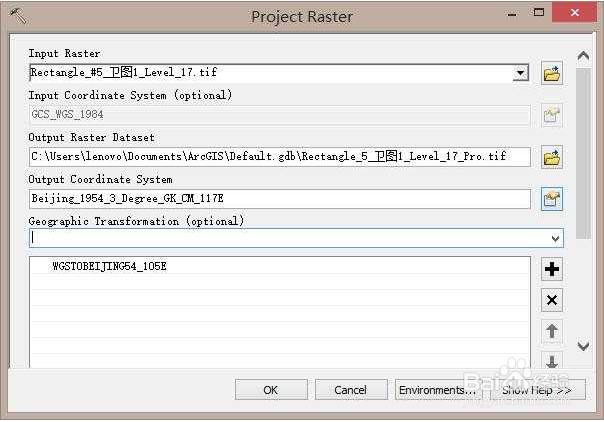 7/8
7/8参数说明:
输入栅格(Input Raster):需要转换的源影像图片。
源坐标系(Input Coordinate System):自动读取源文件的坐标信息。此例中源坐标系为WGS84地理坐标系。
输出栅格(Output Raster Dataset):选择输出影像图片的文件名,需在后面加文件后缀“.tif”。
输出坐标系(Output Coordinate System):要转换到的目标坐标系。此例中需转换到北京54高斯投影3度带子午线117E。
地理转换(Geographic Transformation):目标坐标系与WGS84坐标系之间的转换参数(ToWGS84)。
影像配准操作步骤
若影像通过准确参数转换到相应的坐标系,导入可准确与矢量数据匹配无需手动配准。
1. 打开ArcMap,增加Georeferencing工具条(如图8所示)。
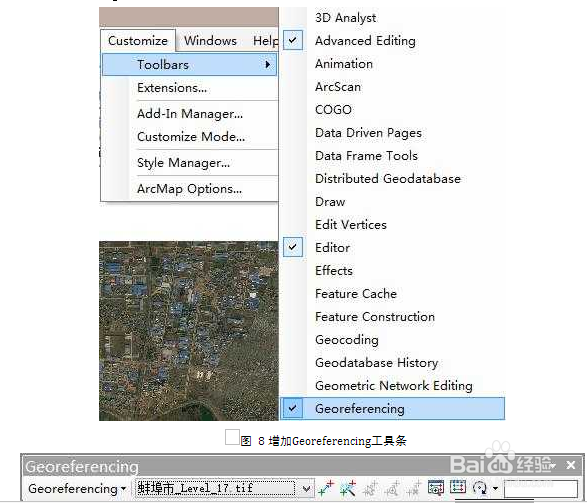 8/8
8/82. 首先将Georeferencing工具条的Georeferencing菜单下Auto Adjust不选择。
3.在Georeferencing工具条上,点击Add Control Point按钮。
4.在影像上点击参照点,然后再点击矢量上对应的参照点。
5.按上一步添加一个或多个控制点,在Georeferencing菜单下,点击Update Display。
6. 在Georeferencing菜单下,点击Rectify,将校准后的影像另存。

版权声明:
1、本文系转载,版权归原作者所有,旨在传递信息,不代表看本站的观点和立场。
2、本站仅提供信息发布平台,不承担相关法律责任。
3、若侵犯您的版权或隐私,请联系本站管理员删除。
4、文章链接:http://www.1haoku.cn/art_31037.html
 订阅
订阅